本文还有配套的精品资源,点击获取
简介:Nexus 5作为一款享有盛誉的谷歌设备,拥有纯净的Android系统。本文详细介绍了Nexus 5进行Root解锁的必要性、风险提示、操作流程以及注意事项。Root后,用户可以安装第三方应用,优化设备性能,自定义ROM和删除预装应用。解锁过程包括启用USB调试,下载必要的工具,解锁Bootloader,安装TWRP恢复和执行Root操作。但要注意备份数据,严格按照教程进行,并确保下载来源的安全。
1. Nexus 5 Root解锁的重要性及应用
根(Root)解锁是一种为安卓设备用户提供完全访问权限的过程,其中Nexus 5,作为一款曾经流行的谷歌手机,它的Root解锁尤其引人关注。这种解锁具有显著的重要性,并为不同的用户层提供了广泛的应用可能性。
Nexus 5 Root解锁的重要性
解锁后带来的自由度与控制权
Root后,用户能够完全控制他们的设备,不再受到制造商或运营商的限制。这意味着可以卸载预装软件,安装特殊权限的应用程序,并访问系统的最深层来调整设置。
为高级用户提供更深层次的设备访问权限
高级用户可以利用Root权限访问一些只有系统级权限才能访问的目录和文件,从而进行深度定制和性能调优,如修改系统分区或更改系统文件以去除广告等。
Root解锁不仅仅是对设备的控制,它还代表了一种更深层次的用户体验和个性化选择。接下来,我们将探讨如何安装非市场应用,优化设备性能,自定义ROM的可能性以及如何删除预装应用来清理系统。
2. Nexus 5 Root前的准备工作
在着手对Nexus 5进行Root操作之前,进行一系列详尽的准备工作是至关重要的。这一步骤不仅涉及到设备的物理准备,还包括对风险的评估、数据备份以及对解锁流程的整体理解。下面,我们将详细介绍每个步骤的具体内容,以确保读者能够在安全且有准备的情况下进行Root操作。
Root风险提示
在实际开始Root操作之前,我们必须明确一点:Root操作具有一定的风险,可能导致设备损坏、数据丢失或保修失效。因此,了解可能带来的问题并评估是否愿意承担这些后果,是每位有意向进行Root的用户必须完成的一步。
可能导致的设备问题与保修失效
Root操作往往需要通过修改系统核心文件来获取超级用户权限,这可能违反设备制造商的保修条款。如果在Root过程中出现失误,例如刷入错误的固件或在解锁Bootloader时操作不当,可能会导致设备变砖或无法启动。此外,Root之后,设备将不再受官方系统更新保护,可能会面临更多的安全风险。
风险评估与后果承担
用户需要对Root后可能出现的各种问题有一个清晰的认识,并自行承担因Root操作而引发的所有后果。建议在进行Root之前,仔细阅读和研究相关的Root教程、风险提示及社区讨论,从而做出明智的决定。
数据备份建议
数据安全应当是每一位用户在进行任何系统操作前的首要考虑。Root操作也不例外,因此,进行充分的数据备份是必不可少的步骤。
如何进行数据备份
在进行Root操作前,建议用户备份设备上的所有重要数据,包括但不限于联系人、短信、照片、视频、应用程序等。可以通过以下方法进行备份:
使用Android内置的备份功能,如Android备份服务或Google云端硬盘,自动同步联系人、照片、日历和设置等数据。 手动备份应用程序和应用数据。可以使用第三方备份应用(例如Titanium Backup)来备份应用程序和其数据,但这需要设备已经Root。 使用个人电脑备份媒体文件。将手机连接到电脑并复制照片、视频以及其他媒体文件到电脑上进行存储。 利用云存储服务。将数据同步到如Dropbox、OneDrive、iCloud等云服务。
数据备份的重要性与操作步骤
数据备份的重要性不言而喻,它能帮助用户在遇到设备故障或操作失误的情况下,最大程度地减少数据损失。下面是一个基本的数据备份操作步骤:
进入"设置" > "系统" > "备份",启用系统备份选项,并选择一个备份目录。 在备份应用程序之前,请确保已授予需要备份的应用程序备份权限。这通常在应用的设置中进行。 在第三方备份应用中选择需要备份的应用程序,并执行备份操作。 连接手机至电脑,并将媒体文件传输到电脑的指定文件夹内。 使用云服务的应用程序登录账号,并确保所有需要备份的数据都已同步至云端。
完成以上步骤后,用户可以更加放心地进行Root操作。
Nexus 5解锁流程概览
在准备阶段的最后,了解Nexus 5解锁流程的总览是非常有帮助的。这有助于用户对即将进行的操作有一个整体的认识,并检查设备是否已经满足解锁条件。
解锁流程的总览与注意事项
Nexus 5的解锁流程通常包括以下步骤:
解锁Bootloader:解锁Bootloader是Root的第一步,它会清除设备上所有的数据,因此在操作前务必进行数据备份。 安装自定义恢复:安装如TWRP这样的自定义恢复可以帮助用户刷入Root工具以及备份和恢复系统。 刷入Root工具:通过自定义恢复刷入SuperSU或Magisk等Root工具来完成Root。 验证Root权限:在设备上安装Root检查应用来验证是否成功获取了Root权限。
解锁前的设备状态检查
在进行Root之前,用户应该对设备进行一系列的检查,确保没有任何未解决的问题:
电池电量:确保设备电池充足,以避免在解锁过程中因电量耗尽导致的问题。 设备驱动:检查并安装必要的设备驱动,确保电脑可以正确识别Nexus 5。 保修状态:确认设备保修已经过期,或者准备好接受保修失效的后果。 数据备份:再次检查数据是否已经备份完成,以防任何意外。
通过以上的准备工作,用户可以为下一步的Root操作打下坚实的基础。接下来,我们将进入Nexus 5解锁工具的下载与准备,以及具体解锁步骤的详细解读。
3. Nexus 5解锁工具及步骤详解
工具下载与准备
工具介绍与下载
在开始Nexus 5的Root过程之前,我们需要下载并准备一些特定的工具。首先,我们需要一个能够解锁Bootloader的工具。对于Nexus 5来说,通常我们使用的是Android SDK平台工具中的 fastboot 工具。此外,我们也需要一个第三方的Recovery工具,这里以TWRP为例,它能帮助我们在Root过程中安装和管理系统。
环境配置
安装下载的工具之前,确保你的电脑上已经安装有Java环境,因为Android SDK需要用到Java。接下来,打开命令提示符或终端,通过以下命令来下载Android SDK的Platform-tools:
mkdir ~/android-sdk
cd ~/android-sdk
curl -s https://developer.android.com/studio/releases/platform-tools | grep "platform-tools_r" | cut -d '"' -f 2 | xargs -L 1 curl -O
之后,你需要将下载的文件解压,并把 platform-tools 文件夹的路径添加到系统的环境变量中:
# Linux 或 macOS
export PATH=$PATH:~/android-sdk/platform-tools/
# Windows
# 添加platform-tools到PATH环境变量,具体操作请参考系统环境变量添加指南
工具验证
添加完环境变量后,我们可以验证一下工具是否安装成功:
fastboot --version
adb version
这两条命令应该能够显示各自工具的版本信息。如果出现了版本信息,那么意味着你的准备工作已经完成。
Bootloader解锁步骤
解锁的意义
Bootloader是手机启动时运行的第一个程序,它在手机启动过程中起到了非常关键的作用。对于Nexus设备,它允许用户通过 fastboot 命令来访问设备的低级命令。解锁Bootloader是获取Root权限的前提,因为它允许我们安装自定义的Recovery和ROM。
安全解锁操作指导
解锁Bootloader有可能会对设备上的数据造成丢失,因此我们需要先备份数据。一旦准备好,我们可以开始解锁:
首先,确保你的设备已经安装了设备驱动,并且可以在设备管理器中识别。 在手机上,进入“设置” -> “关于手机”,连续点击“构建号码”7次,启用开发者模式。 回到“设置”,进入“开发者选项”,打开“OEM解锁”和“USB调试”。 使用USB线将手机连接到电脑。 关闭手机,然后开启到Fastboot模式(按住电源键和音量减键)。 打开命令行工具,输入以下命令来启动Fastboot:
adb reboot bootloader
当设备启动到Fastboot模式后,输入以下命令来解锁Bootloader:
fastboot oem unlock
按照屏幕上的指示确认解锁,解锁后设备将重启。
注意:解锁Bootloader将会清除手机上的所有数据,请确保你已做好充分的备份工作。
TWRP恢复安装流程
TWRP的作用与优势
TWRP(Team Win Recovery Project)是一个流行的自定义Recovery工具,它允许用户在设备上安装ZIP文件、备份系统以及进行系统级别的更改。TWRP相较于原厂Recovery,它提供了更多的定制性功能,这对于想要安装自定义ROM或Root的用户来说,是一个非常重要的工具。
安装过程与注意事项
接下来,我们来安装TWRP到Nexus 5上:
首先,下载适合Nexus 5的TWRP镜像文件。 通过命令行启动Fastboot模式:
adb reboot bootloader
使用 fastboot 命令将TWRP安装到设备上,通常的命令格式如下:
fastboot flash recovery /path/to/twrp.img
将 /path/to/twrp.img 替换为你的TWRP镜像文件的实际路径。 安装完成后,通过以下命令重启设备:
fastboot reboot
在设备启动的过程中,通常需要按住特定的按键组合(例如音量上+电源键)进入Recovery模式。 TWRP安装完成,现在我们可以进入TWRP界面进行一些自定义操作。
注意:使用TWRP可能会使得设备上的数据丢失,同时可能会影响到设备的保修状态。务必在进行之前做好备份,并充分了解可能的风险。
SuperSU安装和验证
SuperSU的作用与安装方法
SuperSU是安装在Android设备上用于管理应用获取Root权限的工具。安装SuperSU后,当有应用请求Root权限时,SuperSU可以提供一个界面供用户授权或拒绝。
安装SuperSU的步骤较为简单:
下载SuperSU的ZIP文件到电脑。 将手机重新启动到TWRP Recovery模式。 在TWRP中选择“Install”,然后找到并选择你下载的SuperSU ZIP文件。 滑动以确认刷入ZIP文件。 完成安装后,重启设备。
安装后的验证与使用测试
安装完成后,可以通过以下步骤来验证安装的SuperSU是否工作正常:
在手机上安装一个需要Root权限的测试应用,如Root Checker。 打开测试应用并进行Root检查。 如果应用显示Root权限已成功获取,则表示SuperSU已经正确安装并配置。
注意:不同的设备可能有不同的安装流程,上述步骤是在Nexus 5设备上进行Root操作的一般步骤。在执行操作前,请确保遵循适用于你的设备的详细指南,以避免出现不必要的问题。
以上就是Nexus 5解锁工具的准备以及详细的Root步骤。每个步骤都需要谨慎操作,因为错误的操作可能会导致设备变砖或丢失数据。在进入Root之前,请确保你已经对设备进行了完整的备份。
4. Nexus 5 Root操作与管理
SuperSU的进阶应用
当您成功地为Nexus 5获得了Root权限后,SuperSU成为您管理和控制应用权限的主要工具。本节我们将深入探讨SuperSU的高级管理功能,以及如何更有效地进行权限管理和应用授权。
SuperSU的高级管理功能
SuperSU是一个功能强大的Root权限管理应用,它允许用户对具有Root权限的应用进行细致的控制。借助SuperSU,用户不仅可以授予或拒绝应用对系统文件的访问,还可以查看应用对系统调用的记录,甚至可以临时提升或降低某个应用的权限。
要启动SuperSU的高级管理功能,您可以从应用抽屉启动SuperSU,然后进入“设置”菜单。在设置中,您会发现多项可自定义的选项,例如:
Superuser请求设置,可以定制通知风格、超时选项等。 日志设置,可以设置记录哪些类型的系统调用。 清理和备份选项,用于管理SuperSU的内部数据库和日志文件。
权限管理与应用授权技巧
正确地管理应用权限不仅可以提升设备的安全性,还可以改善设备的运行效率。在SuperSU中,当应用首次尝试访问需要Root权限的功能时,系统会弹出一个对话框,询问是否允许该操作。
使用SuperSU进行权限管理时,您可以:
在弹出对话框时选择“总是允许”,以便于以后不需要再次确认。 选择“临时允许”,这样下次应用尝试访问时,SuperSU会再次弹出提示。 拒绝请求,并在必要时手动修改应用的权限。
此外,您还可以在SuperSU的主界面中查看所有已安装应用的Root权限状态。通过选择一个应用,您可以访问“应用详情”,在这里可以查看并修改应用的权限配置。
Root操作注意事项
Root之后的操作和管理对设备的稳定性和安全性至关重要。因此,用户应当注意以下事项,确保设备能够安全、稳定地运行。
常见问题的排查与解决方法
在进行Root操作和管理过程中,可能会遇到各种问题,例如应用无法获取Root权限、系统不稳定或启动失败等。为了解决这些问题,您应当:
在安装任何新的Root相关应用之前,确保应用来源可靠且评价良好。 在进行任何系统级别的修改之前,备份您的系统和重要数据。 如果遇到系统问题,尝试恢复出厂设置或从安全恢复启动。 在论坛或社区中搜索问题相关的解决方案,或向经验丰富的用户寻求帮助。
定期维护与系统更新建议
Root后的设备更需要定期的维护和系统更新。这是因为:
系统更新可能包含重要的安全补丁,以防止潜在的安全威胁。 定期维护有助于优化系统性能,清理无用文件。
操作建议包括:
定期检查并安装来自官方或可信赖的第三方的系统更新。 定期清理缓存分区,以释放存储空间和提升设备性能。 使用文件管理器清理无用的残留文件,特别是那些来自卸载应用的文件。
设备性能与系统优化
Root权限的获得为设备性能与系统优化提供了新的可能性。通过合理调整系统设置,您可以获得更流畅的用户体验和更长的电池续航时间。
系统性能调优的实用技巧
系统性能调优需要对Android系统有深入的了解。在Root环境下,您可以:
使用系统调节工具,如SetCPU,调整CPU频率和调度策略以获得最佳性能。 使用绿色守护等应用,关闭后台应用,减少内存占用。 使用AdAway等工具拦截广告,提升浏览体验和应用启动速度。
在进行这些操作时,请注意:
过高的CPU频率可能会缩短电池寿命和增加设备发热。 不恰当的后台应用管理可能会导致某些应用功能异常。
电池续航与存储管理优化
电池续航和存储空间是用户普遍关心的问题。Root后的设备允许您进行更深层次的电池和存储优化。
使用电池优化工具,如Kernel Adiutor,可以更细致地管理电池使用策略。 安装SD Maid等清洁工具,深度清理存储空间,包括系统缓存、残留文件等。
在优化电池和存储时,建议:
确保不要过度优化,以免影响系统的稳定性和应用的正常使用。 时刻关注设备的反应,以便及时恢复不当的设置。
在本章中,我们深入了解了Nexus 5 Root操作与管理的各个方面,从SuperSU的高级应用到Root后的常见问题排查,再到设备性能与系统优化的技巧。遵循上述指南和建议,您将能够充分利用Root权限,使您的Nexus 5设备更加符合个人需求,同时确保设备的稳定性和安全性。
5. Nexus 5 Root后的应用探索与实践
自定义ROM的选择与安装
在成功获取了设备的最高权限后,许多Nexus 5用户跃跃欲试地想要探索更多高级功能。而自定义ROM的选择与安装就是其中的关键步骤,这能为用户提供不同于原厂的系统体验和额外的定制功能。
选择合适的ROM
ROM社区支持 : 许多ROM都是由第三方开发团队制作的,他们通常在XDA Developers论坛等社区发布更新和维护信息。选择一个活跃的ROM社区非常重要,这意味着你将获得更频繁的更新和更好的支持。 更新频率 : 一个经常更新的ROM会提供最新的安全补丁和功能改进,这对于保持设备的安全性和现代性至关重要。 特性与适配情况 : 研究ROM提供的特性和功能,确保它们符合你的需求。一些ROM可能提供更多的定制选项,而其他则可能更注重电池续航。
安装流程详解
安装新ROM的步骤通常如下:
下载适合你的Nexus 5的ROM包,并确保下载过程中没有中断或损坏。 将下载的ROM包放入已解锁Bootloader的Nexus 5设备中。 进入TWRP恢复模式。这通常通过在设备关机状态下,同时按住电源键和音量减键实现。 在TWRP菜单中选择“Install”,然后浏览到包含ROM文件的位置。 选择ROM文件,并在弹出的界面中滑动以确认安装。 等待安装过程完成,这可能需要几分钟。 安装完成后选择“Reboot System”重启你的设备。
故障排除
安装ROM时可能会遇到各种问题,包括系统不启动或某些功能不工作。故障排除步骤可能包括:
确保下载的是适合你设备的ROM版本。 在安装新ROM之前确保清除数据和缓存分区。 如果遇到启动问题,可以尝试进入TWRP恢复模式并从那里进行系统恢复或进一步的故障排查。 访问相关的在线社区寻求帮助,通常会有经验丰富的用户或开发者提供指导。
高级功能的使用与探索
Root之后的设备能够运行一些在普通设备上无法使用的高级功能和应用。这些功能能够提供更为深入的系统管理和优化。
系统级别的优化与设置
系统性能调整 : 使用具有Root权限的应用,如Kernel Adiutor或SetCPU,可以调整硬件的性能参数,从而优化电源管理和设备性能。 启动项管理 : 自带Root权限的启动项管理器可以帮助用户关闭不需要的后台进程,从而节省资源并延长电池续航。
Root环境下的安全增强与隐私保护
应用权限管理 : SuperSU等Root管理工具可用来监控和管理应用权限,确保敏感数据不被未经允许的应用访问。 系统安全扫描 : 利用安全扫描应用,如Magisk Manager,可以对系统进行安全检查,检测潜在的安全威胁。
用户社区与资源分享
加入Nexus 5 Root用户社区,不仅可以分享自己的经验,还能学习到其他人的使用技巧。
加入Nexus 5 Root用户社区
经验交流 : 在社区中交流自己安装的ROM体验,分享遇到的问题和解决方法。 资源下载 : 许多社区提供了各种ROM、内核和模块的下载链接,方便用户快速获取所需资源。
分享资源与经验交流平台介绍
XDA Developers : 可能是最大的Android开发者社区,提供了丰富的教程、工具和资源。 Reddit : 特别是相关的Subreddit,用户可以讨论各种技术问题并分享他们的发现。 Root技术论坛 : 许多专门的论坛提供Root相关的支持和资源,比如Phoronix和AnandTech等。
通过参与这些社区,用户不仅能够获得技术支持,还能为其他用户贡献自己的力量,形成一个互助的学习环境。
本文还有配套的精品资源,点击获取
简介:Nexus 5作为一款享有盛誉的谷歌设备,拥有纯净的Android系统。本文详细介绍了Nexus 5进行Root解锁的必要性、风险提示、操作流程以及注意事项。Root后,用户可以安装第三方应用,优化设备性能,自定义ROM和删除预装应用。解锁过程包括启用USB调试,下载必要的工具,解锁Bootloader,安装TWRP恢复和执行Root操作。但要注意备份数据,严格按照教程进行,并确保下载来源的安全。
本文还有配套的精品资源,点击获取